Ako zmeniť pozadie v PowerPointe 2019

Naučte sa, ako jednoducho zmeniť pozadie v PowerPointe 2019, aby vaše prezentácie pôsobili pútavo a profesionálne. Získajte tipy na plnú farbu, prechod, obrázky a vzory.
Väčšina úloh v Projecte 2013 (okrem míľnikov) má trvanie, či už je to desať minút alebo rok alebo iné časové rozpätie. Potreby vášho projektu a požadovaný stupeň kontroly určujú, ako presne rozložíte svoje úlohy.
Ak je vaším projektom napríklad vypustenie satelitu, sledovanie trvania úlohy v minútach v deň spustenia má zmysel. Vo väčšine ostatných okolností postačuje sledovanie trvania podľa dní (alebo týždňov, niekedy).
Ako pri všetkých informáciách o úlohe, trvanie môžete zadať do hárku Ganttovho diagramu alebo do dialógového okna Informácie o úlohe. Ak chcete zadať trvanie do dialógového okna, postupujte podľa týchto krokov:
Dvojitým kliknutím na úlohu zobrazíte dialógové okno Informácie o úlohe.
V prípade potreby kliknite na kartu Všeobecné, aby sa zobrazila.
V poli Trvanie použite šípky na číselníku na zvýšenie alebo zníženie trvania.
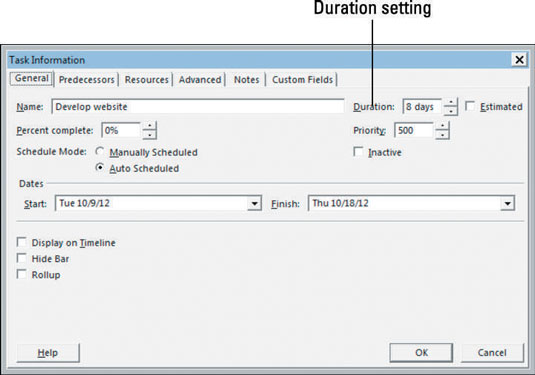
Ak aktuálne jednotky trvania nie sú vhodné (napríklad dni, kedy chcete hodiny), zadajte nové trvanie do poľa Trvanie.
Ak nezmeníte trvanie, vytvorí sa nová úloha s odhadovaným trvaním jeden deň. Pre rôzne časové jednotky môžete použiť tieto skratky:
m: minúta
h: Hodina
d: Deň
týždeň: týždeň
mo: Mesiac
Nepredpokladajte, že zmena dátumu začiatku a konca úlohy zmení jej trvanie; nie je. Trvanie musíte zmeniť manuálne. Ak to neurobíte, váš projektový plán nebude taký, aký ste zamýšľali.
Kliknutím na tlačidlo OK potvrďte nastavenie trvania.
Ak si nie ste istí načasovaním konkrétnej úlohy, pri zadávaní trvania začiarknite políčko Odhadovaný (na karte Všeobecné). Táto stratégia upozorňuje ľudí na váš nedostatok istoty. Vždy sa môžete vrátiť a zrušiť začiarknutie políčka, keď budete mať lepšie informácie.
Naučte sa, ako jednoducho zmeniť pozadie v PowerPointe 2019, aby vaše prezentácie pôsobili pútavo a profesionálne. Získajte tipy na plnú farbu, prechod, obrázky a vzory.
Excel poskytuje štyri užitočné štatistické funkcie na počítanie buniek v hárku alebo zozname: COUNT, COUNTA, COUNTBLANK a COUNTIF. Pre viac informácií o Excel funkciách, pokračujte.
Objavte efektívne klávesové skratky v Exceli 2013 pre zobrazenie, ktoré vám pomôžu zlepšiť produktivitu. Všetky skratky sú začiatkom s Alt+W.
Naučte sa, ako nastaviť okraje v programe Word 2013 s naším jednoduchým sprievodcom. Tento článok obsahuje užitočné tipy a predvoľby okrajov pre váš projekt.
Excel vám poskytuje niekoľko štatistických funkcií na výpočet priemerov, režimov a mediánov. Pozrite si podrobnosti a príklady ich použitia.
Excel 2016 ponúka niekoľko efektívnych spôsobov, ako opraviť chyby vo vzorcoch. Opravy môžete vykonávať po jednom, spustiť kontrolu chýb a sledovať odkazy na bunky.
V niektorých prípadoch Outlook ukladá e-mailové správy, úlohy a plánované činnosti staršie ako šesť mesiacov do priečinka Archív – špeciálneho priečinka pre zastarané položky. Učte sa, ako efektívne archivovať vaše položky v Outlooku.
Word vám umožňuje robiť rôzne zábavné veci s tabuľkami. Učte sa o vytváraní a formátovaní tabuliek vo Worde 2019. Tabuľky sú skvelé na organizáciu informácií.
V článku sa dozviete, ako umožniť používateľovi vybrať rozsah v Excel VBA pomocou dialógového okna. Získajte praktické tipy a príklady na zlepšenie práce s rozsahom Excel VBA.
Vzorec na výpočet percentuálnej odchýlky v Exceli s funkciou ABS pre správne výsledky aj so zápornými hodnotami.






